有时候我们在浏览网页的时候,浏览器经常冒出4399小游戏的弹屏,这样很干扰正常使用,所以就想把它给屏蔽掉,那么浏览器如何把4399小游戏屏蔽呢?浏览器是可以禁止访问某些特定的网页,使之不能够在访问的,下面我们一起来看看浏览器4399小游戏屏蔽方法是什么。
浏览器把4399小游戏屏蔽的方法如下:
1、第一步打开浏览器,单击位于浏览器右上方的“三点图标按钮”,如下图所示。
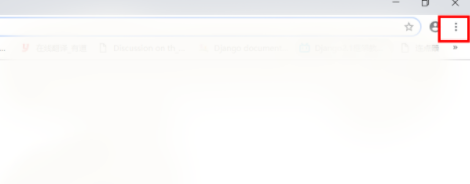
2、单击弹出框下的“设置”,进入到设置页面。
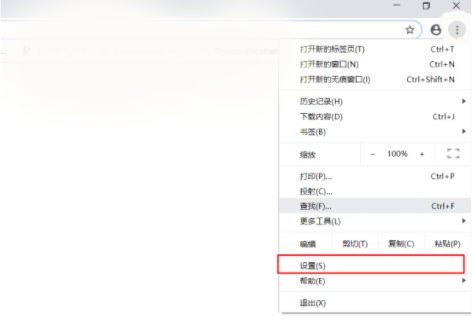
3、进入设置界面之后,滑动滚轮到最下面单机“高级”。
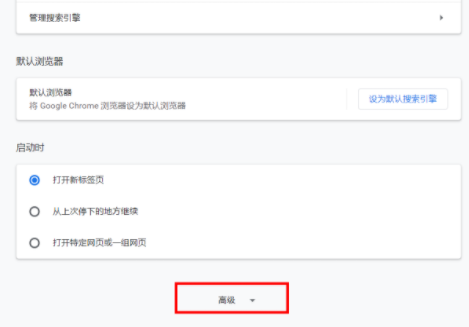
4、点击高级,进入高级设置,下滑滚轮找到“系统”,点击‘打开代理设置’。
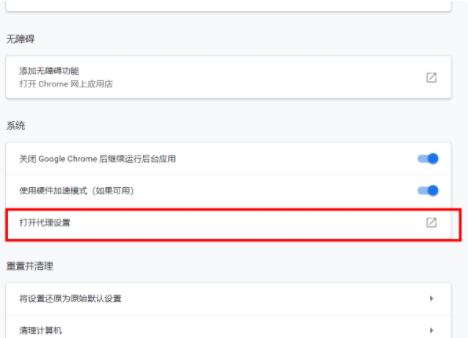
5、点击打开代理设置之后就会弹出Internet选项框,单机“隐私”。
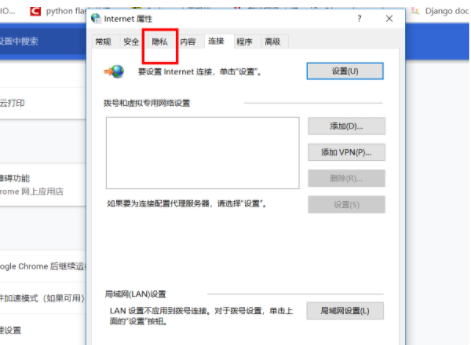
6、再单机隐私栏下的“站点”。
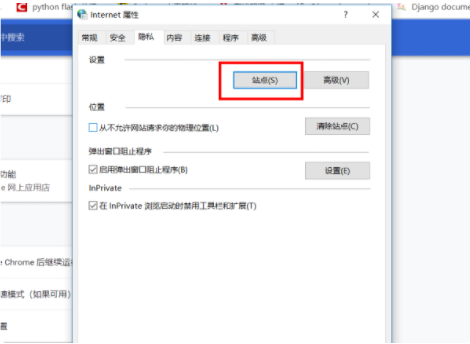
7、就会出现下图所示的弹出框,在”网站地址“输入框输入想要禁止访问的网址,再单机阻止,就可以阻止访问这个网站,最后在点确定退出即可。
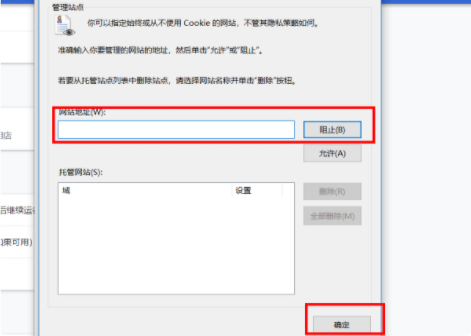
以上就是小编带来的浏览器如何把4399小游戏屏蔽的全部内容,希望可以提供帮助。
Copyright ©2018-2023 www.958358.com 粤ICP备19111771号-7